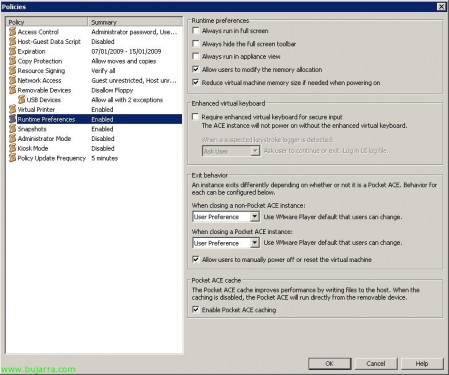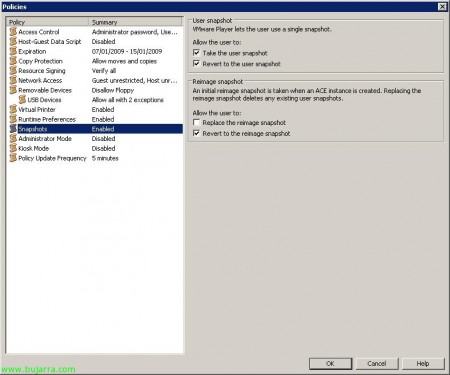Instalação do VMware Workstation ACE, criação de VMs para uso com o ambiente VMware ACE e visualização das políticas
Poço, assim que tivermos o servidor VMware ACE instalado, Podemos aproveitá-lo, mesmo que não seja totalmente obrigatório ter um servidor ACE, uma vez que podemos ter as nossas máquinas virtuais (Pacotes/instâncias) gerado, mas sem um controle de servidor. Neste documento, Mostramos como é simples, Instalação do VMware Workstation ACE Edition para criar essas máquinas virtuais, geramos uma VM e depois vemos as diretivas outras possibilidades que temos sobre elas. Quando tudo estiver ok, poderíamos gerar os pacotes de máquinas virtuais para instalá-los ou distribuí-los, mas isso está no seguinte documento:http://www.bujarra.com/?p=1908.
Em primeiro lugar, precisamos baixar o VMware Workstation ACE Edition de seu site oficial http://www.vmware.com/products/ace/, Uma vez baixado, procedemos a instalá-los para poder criar VMs e mais tarde os pacotes. “Próximo”, novamente o assistente MyWife,
Realizamos uma instalação típica, “Típico” & “Próximo”,
Selecione o caminho de instalação, Inadimplência “C:Arquivos de ProgramasVMwareVMware Workstation” & “Próximo”,
Onde queremos ícones de atalho,
Clique em “Instalar” para iniciar a instalação do produto VMware Workstation ACE Edition,
…
Após alguns minutos de instalação, Irá pedir-nos informações genéricas mais um número de série válido, no meu caso, é um dos DEMO, Então, quem quiser, Você pode copiá-lo 😉 “Entrar”,
“Acabar” Para sair do assistente de instalação,
E ele nos pedirá para reiniciar o computador com VMware Workstation ACE para poder usá-lo, Por isso, recomeçamos quando podemos.
Depois de reinicializado, Abrimos o VMware Workstation, Aceitamos o contrato de licença “Sim, Aceito os termos do contrato de licença” & “OKEY”,
A primeira coisa a começar é criar uma máquina virtual, se ainda não o tivermos criado desde “Nova máquina virtual”; se já tivermos uma VM virtual válida, Podemos adicioná-lo sempre que tivermos coisas em mente, como atualizar a versão do seu hardware virtual. No caso prático, faremos, Vou criar uma máquina virtual com o Windows XP e instalar os aplicativos que eu acho que são necessários, Um exemplo: A aplicação que a minha empresa vende para dar esta máquina virtual a todos os meus vendedores para que possam fazer demonstrações da aplicação, Sei que não terei problemas em quebrá-lo, uma vez que o abordarei com as diretivas, Vou até decidir sobre uma data de validade.
Poço, Criamos uma nova máquina virtual usando o assistente típico, “Próximo”,
Eu seleciono a imagem ISO ou um CD onde o sistema operacional que vou instalar nele está localizado, “Próximo”,
Introduzo o número de série da instalação do meu sistema operativo, Tudo isso é para realizar uma instalação autônoma dele e me salvar todo o processo de instalação, agora 😉 também digitamos o nome de um usuário e sua senha. “Próximo”,
Digite o nome da máquina virtual e o caminho onde vou armazená-la, “Próximo”,
Damos-lhe o disco rígido necessário, aquele de que precisamos. Temos um utilitário chamado “Calculadora de tamanho ACE de bolso” o que nos ajudará se um dos nossos interesses for criar máquinas virtuais para distribuir usando PenDrives ou "pequenas" unidades de armazenamento, uma vez que o VMware ACE sempre usará mais espaço do que a VM ocupa, Nós vemos isso:
Mostra-nos todo o espaço de que o pacote vai precisar (Se é que vamos usá-lo) por Pocket ACE, uma vez que podemos inserir o VMware Player para Windows e Linux nele, ou “Cache de sincronização rápida” se vamos distribuí-lo em unidades de disco lentas, como memória flash. “OKEY”,
Poço, Clique em “Acabar” para que a máquina virtual seja criada e o SO esteja instalado.
… verificamos como a VM não é instalada automaticamente por meio do “Instalação fácil” VMware…
Okey, após alguns minutos e já ter a nossa máquina virtual instalada (e com o VMware Tools instalado) Podemos personalizá-lo ao nosso gosto, ambos instalam as aplicações que nos interessam ou ajustam-no como quisermos, já que daqui vamos levar os pacotes que mais tarde iremos distribuir.
Uma vez que o tenhamos criado e perfeitamente preparado, já podemos habilitar os recursos VMware ACE nele, Para com isso, Clique em “Ativar recursos ACE”.
E teremos nele todas as possibilidades que pudermos gerar, Mas antes de continuarmos com isso, o que vou fazer é conectar essa máquina virtual ao meu servidor VMware ACE, por isso, editamos as suas propriedades a partir de “Editar configurações da máquina virtual”,
No “Opções” Nós vamos “ÁS” e nós o habilitamos discando “Ativar recursos ACE” & “Usar servidor”, nós digitamos o endereço IP ou nome dele e a porta (443TCP por padrão). “OKEY”,
Ao aplicar as alterações, ele solicita a senha do administrador do servidor VMware ACE, Nós apresentamo-lo & “OKEY”,
Uma vez que é isso, Vamos editar as configurações possíveis que temos na distribuição do pacote. Qualquer coisa que modificarmos a partir de agora só afetará os pacotes que vamos gerar a partir deste momento.
Em “Encriptação” Poderemos selecionar o nível de proteção do pacote (A máquina virtual) e do (Qual é a configuração e os arquivos de política): “Proteção da embalagem” Protege os arquivos do pacote, de ser copiado ou alterado; “Proteção de instância” protege a instância ACE de ser copiada ou alterada. Não podemos encriptar “Nenhum”, ou tudo, exceto o arquivo da máquina virtual, mas a configuração “Resistente a adulterações” ou todos “Criptografado”.
Em “Vida útil do pacote” Podemos configurar o período de instalação do pacote, Podemos especificar até que data este pacote pode ser instalado, e NÃO o tempo de vida da máquina virtual.
Em “Personalização da instância” Poderemos configurar as instâncias das máquinas virtuais, ou o que tem sido o mesmo 😉 que a sua personalização, Se o ativarmos discando “Habilitar a personalização da instância”, podemos inserir a partir daqui o número de série do sistema operacional da máquina virtual.
Em “Opções do sistema” podemos configurar o Nome e a Organização, bem como o nome da equipa que queremos que tenha. Podemos usar parâmetros de instalação autônoma que o Sysprep usa para indicar o nome, o nome da organização ou da equipa, Usando variáveis de estilo: %logon_user% ou %logon_user(n)%, %host_name% ou %host_name(n)%, %random_alpha_digit(n)%, %random_alpha(n)%, %random_digit(n)%… (n) deve ser um valor numérico para indicar o comprimento máximo dos caracteres ou números;.
Além disso, devemos gerar um novo “ID de segurança” o Equipa SID. E, opcionalmente, podemos sincronizar o tempo da máquina virtual com o tempo do host onde ela é executada “Sincronizar o fuso horário do convidado com o fuso horário do host”.
Em “Scripts de inicialização” Temos os comandos que podem ser executados assim que a máquina virtual é iniciada, se necessário.
Em “Grupo de trabalho ou domínio” Podemos introduzir automaticamente a máquina virtual em um domínio ou grupo de trabalho, no caso do domínio poderemos indicar em que UO (Ou) Podemos apresentá-lo…
Em “Windows Login” Criamos uma conta de administrador de máquina virtual local,
Em “EULA personalizado” podemos habilitar uma licença no formato TXT para que o usuário tenha que aceitar com as condições e termos que indicamos (Contrato de Licença de Utilizador Final).
E finalmente em “Plataforma de implantação” Poderemos selecionar a plataforma na qual geraremos esses pacotes, seja apenas em sistemas Windows ou Linux ou ambos. “OKEY”.
Agora vamos configurar as políticas ou políticas da ACE, para isso marcamos “Editar políticas”, Estas diretivas são sobre pacotes que já estão instalados ou que vamos instalar,
Nas políticas do VMware ACE, podemos configurar o “Controlo de Acessos”, ter políticas ao nível de “Ativação” (quem pode acessar um pacote ACE e convertê-lo em uma instância) e ainda “Autenticação” (Quem pode ativar uma instância). Podemos configurar a ativação desprotegida “Nenhum”, ou por uma simples palavra-passe “Senha” ou diretamente com uma chave de ativação (ser capaz de criar várias chaves de ativação). Além de poder limitar um número máximo de ativações em “Limite de ativação”. Políticas no nível de autenticação vemos quem pode ligar as instâncias/VMs, ser capaz de limitá-lo por meio de uma senha “Palavra-passe especificada pelo utilizador” ou nada “Nenhum” ou podemos criar um script personalizado para descobrir quem pode ou não inicializar a instância.
Em “Script de dados host-convidado” Podemos gerar um script para executar e passar informações do host para a máquina virtual.
Em “Validade” Poderemos indicar quando essas instâncias expirarão, Isso é, quando seremos capazes de usar as máquinas virtuais que geramos a partir dele. Definição de um período de tempo, o X dias desde a ativação foi. Além de poder personalizar a mensagem de aviso.
Em “Proteção contra cópia” podemos permitir que cópias da máquina/instância virtual sejam feitas ou não. Dependendo se estamos interessados ou não, eles podem copiá-lo / movê-lo, uma vez que todas as ACEs têm o CPID (Identificador de proteção contra cópia) que contém o caminho da instância e o verifica na inicialização.
Em “Assinatura de recursos” Podemos especificar se queremos que ele verifique se os arquivos no pacote foram modificados ou não, Isso é, os arquivos onde a VM estava localizada, se algum tiver sido modificado/suprimido.
Em “Acesso à rede” Poderemos definir a quais redes essa instância pode se conectar, ou se queremos que não tenha rede, ou sim e ilimitado, ou os intervalos de rede aos quais você pode se conectar.
Em “Dispositivos Removíveis” poderemos indicar se pode ou não, Usar dispositivos removíveis.
Bem como dispositivos USB em “Dispositivos USB” seremos capazes de indicar que tipo de dispositivos USB eles poderiam usar, ou bloqueie os seus dispositivos de armazenamento (por exemplo, para que eles não obtenham informações através de USBs da VM) ou indique um dispositivo USB específico que possa, uma chave/mochila de licença específica…
Em “Impressora Virtual”, Indicaremos se queremos ou não que você seja capaz de imprimir trabalhos de máquina virtual através da impressora host, sem a necessidade de instalar drivers se o sistema operacional. são compatíveis (x, por exemplo,),
Em “Preferências de tempo de execução” Podemos configurar uma série de configurações, tais como:, que é sempre executado no modo de ecrã inteiro, que oculta a barra quando em tela cheia, Utilização do Modo de Utilização do Aparelho, Usar o VMware Virtual Keyboard…
Também podemos permitir que instantâneos da máquina sejam tirados ou não de “Instantâneos”,
Ou bloqueie o acesso total à máquina virtual criando o modo de administrador ou “Modo de administrador” para poder modificar a instância, ou para tirar instantâneos ou reverter para estados anteriores, bem como ser capaz de usar a ferramenta de linha de comando 'VMware-acetool'.
Em “Modo Quiosque” Podemos ativar o modo quiosque se estivermos interessados ou exigir uma senha para poder sair dele e, assim, não permitir o acesso ao computador host onde ele é executado,
E finalmente em “Frequência de atualização da política” podemos configurar o período de tempo com o qual ele tentará se conectar ao servidor VMware ACE para verificar se as políticas foram modificadas ou não. E no caso de não haver conectividade com ele, podemos criar um “Utilização offline” indicando os períodos de carência.
Para carregar estas alterações à política, se tivermos modificado qualquer instância anterior, podemos carregar as alterações para o servidor ACE clicando em “Publicar políticas no servidor” e, portanto, ser aplicado ao resto dos pacotes/VMs gerados a partir desta instância,
“OKEY”